TAP – Windows jest istotną częścią korzystania z VPN w Windows . Ale czy wiesz, co to jest dokładnie; po co to jest? Czy powinienem go odinstalować?
Co to jest TAP-Windows ?
TAP- Windows to sterownik sieci wirtualnej, który umożliwia klientom VPN prywatne łączenie się z Internetem. Jest instalowany automatycznie przez większość oprogramowania VPN i pojawia się w menedżerze urządzeń pod nazwą „TAP- Windows Adapter V9”. Nie jest to wirus, ale czasami może powodować problemy z połączeniem lub aktywować się bez powodu. W razie potrzeby można go łatwo odinstalować

TAP- Windows umożliwia utworzenie bezpiecznego tunelu pomiędzy Twoim komputerem a serwerem VPN , ukrywając Twój prawdziwy adres IP i szyfrując Twoje dane. Dzięki temu możesz uzyskać dostęp do stron internetowych zablokowanych w Twoim regionie, chronić swoją prywatność w Internecie i unikać ataków hakerów.
TAP- Windows jest kompatybilny z większością Windows , od Windows XP do Windows 10. Istnieją dwie wersje sterownika, w zależności od używanej Windows
- W systemie Windows XP sterownik NDIS 5 (tap- windows , wersja 9.9.x)
- W systemie Windows Vista / 7 / 8 / 10 sterownik NDIS 6 (tap- windows , wersja 9.21.x)
Jak zainstalować i odinstalować adapter TAP-Windows ?
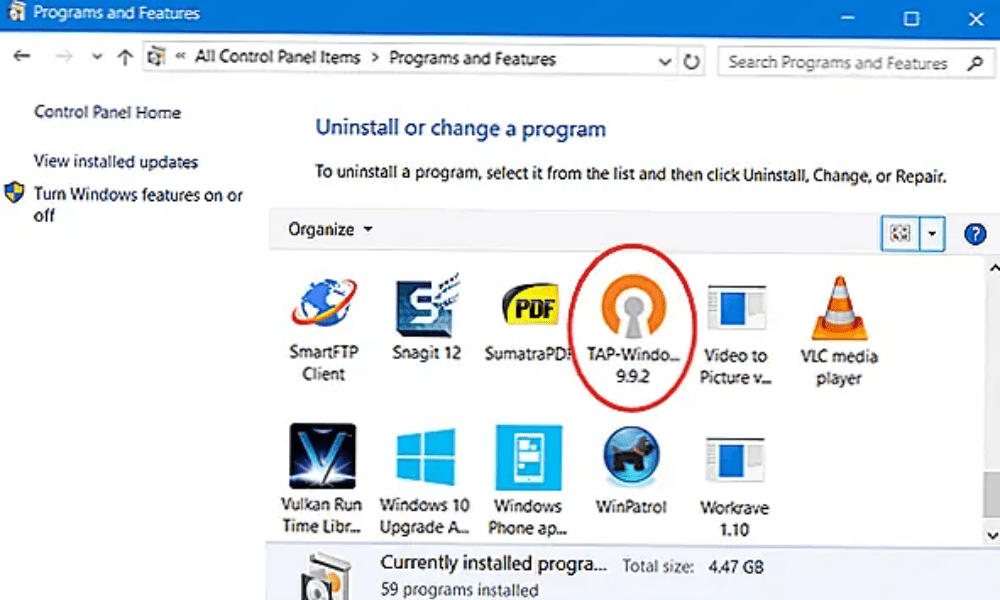
Instalacja adaptera TAP- Windows odbywa się zazwyczaj automatycznie podczas instalacji oprogramowania VPN. Nie musisz robić tego ręcznie, chyba że oprogramowanie VPN Cię o to poprosi lub masz problemy z połączeniem.
Aby ręcznie zainstalować adapter TAP- Windows , wykonaj następujące kroki:
Pobierz plik instalacyjny sterownika z oficjalnej windows : https://swupdate.openvpn.org/community/releases/tap-windows-9.21.2.exe
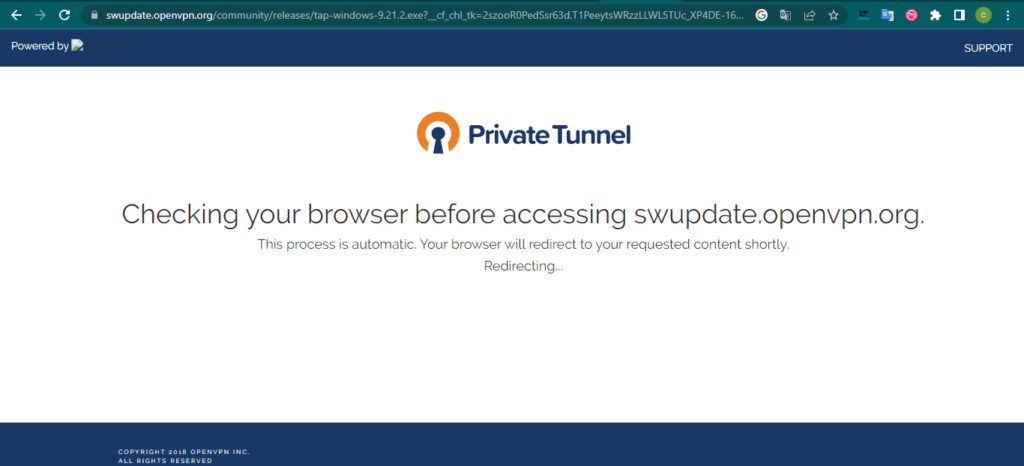
- Uruchom plik i postępuj zgodnie z instrukcjami wyświetlanymi na ekranie
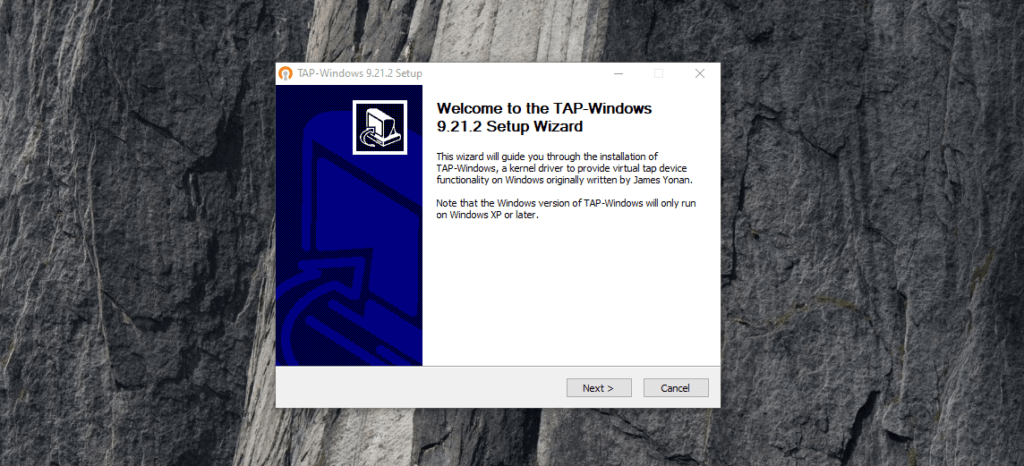
- W razie potrzeby uruchom ponownie komputer
Aby odinstalować adapter TAP-Windows, wykonaj następujące kroki:
- Otwórz Menedżera urządzeń, naciskając klawisze Windows + R i wpisując devmgmt.msc

- Rozwiń sekcję Karty sieciowe i kliknij prawym przyciskiem myszy kartę TAP-Windows
- Wybierz Odinstaluj urządzenie i potwierdź

- W razie potrzeby uruchom ponownie komputer
Możesz także odinstalować adapter TAP-Windows z Panelu sterowania, przechodząc do Programy i funkcje i wyszukując Tap-Windows.
Jak rozwiązać problemy z adapterem TAP-Windows ?

Czasami adapter TAP- Windows może nie działać prawidłowo lub zakłócać połączenie internetowe . Oto kilka możliwych rozwiązań tych problemów:
Rozwiązanie 1 adapter Windows jest włączony w Menedżerze urządzeń. Jeśli jest wyłączona, kliknij ją prawym przyciskiem myszy i wybierz opcję Włącz urządzenie .
Rozwiązanie 2 : Sprawdź, czy adapter TAP- Windows nie powoduje konfliktów z innymi kartami sieciowymi. Jeśli obok jego ikony znajduje się żółty wykrzyknik, kliknij go prawym przyciskiem myszy i wybierz opcję Napraw problemy .
Rozwiązanie 3 : Sprawdź, czy adapter TAP- Windows ma prawidłowy adres IP. Za to :
1/ Otwórz wiersz poleceń, naciskając klawisze Windows + R i wpisując cmd.
2/ Następnie wpisz ipconfig /all i sprawdź, czy adapter TAP-Windows ma adres IP rozpoczynający się od 10.xxx, 172.xxx lub 192.168.xx

3/ Jeżeli tak nie jest, możesz spróbować zresetować adapter TAP- Windows , klikając go prawym przyciskiem myszy i wybierając opcję Wyłącz urządzenie , a następnie Włącz urządzenie .
Rozwiązanie 4 : Sprawdź, czy używasz najnowszej wersji sterownika TAP- Windows . Za to :
1/ Kliknij prawym przyciskiem myszy adapter TAP-Windows i wybierz Właściwości.
2/ Kliknij zakładkę Sterownik i sprawdź datę i wersję sterownika.
3/ Jeśli sterownik jest nieaktualny, możesz go zaktualizować, klikając Aktualizuj sterownik i postępując zgodnie z instrukcjami wyświetlanymi na ekranie.
Rozwiązanie 5 : Upewnij się, że używasz najnowszej wersji oprogramowania VPN. W tym celu otwórz oprogramowanie VPN i sprawdź, czy są dostępne aktualizacje. Jeśli tak, zainstaluj je i w razie potrzeby uruchom ponownie komputer.
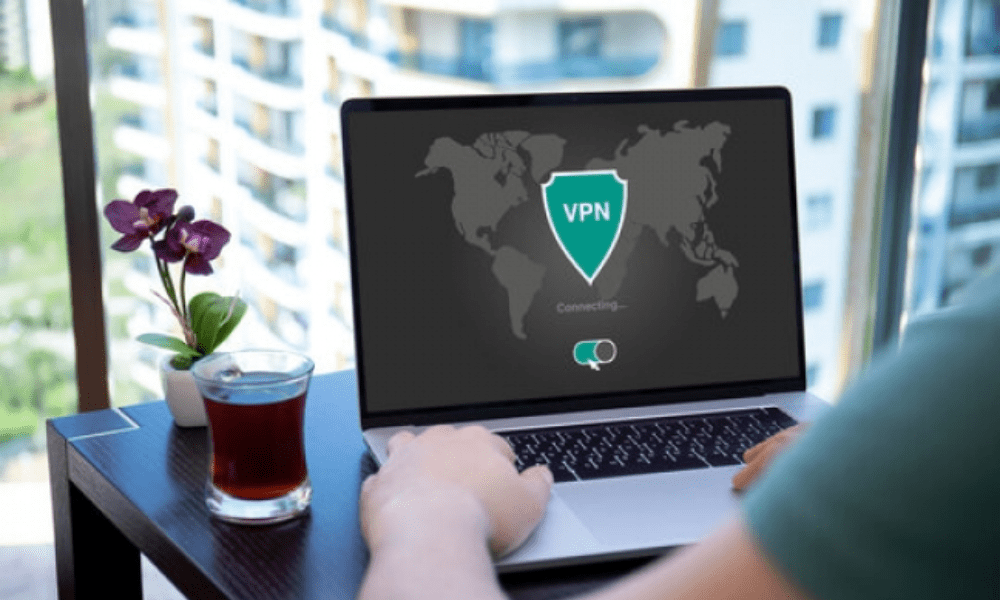
Rozwiązanie 6 : Sprawdź, czy nie masz innego oprogramowania VPN lub zapory sieciowej blokującej adapter TAP- Windows . Aby to zrobić, tymczasowo wyłącz VPN lub oprogramowanie zabezpieczające zainstalowane na komputerze i spróbuj ponownie połączyć się z VPN.
Rozwiązanie 7 : Sprawdź, czy nie masz wirusów ani złośliwego oprogramowania wpływającego na adapter TAP- Windows . Aby to zrobić, wykonaj pełne skanowanie systemu za pomocą aktualnego programu antywirusowego i usuń wszelkie wykryte zagrożenia.
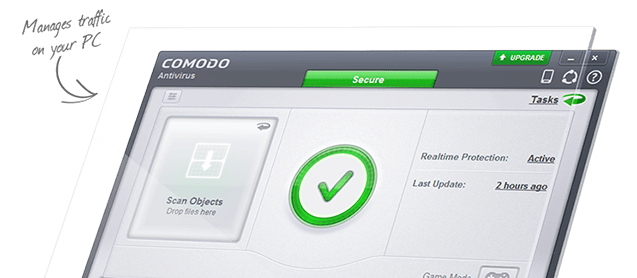
Jakie są alternatywy dla adaptera TAP-Windows ?

Adapter - Windows jest najpopularniejszym sterownikiem sieciowym używanym przez oprogramowanie VPN, ale nie jest jedynym. Istnieją inne typy adapterów, które mogą oferować inną wydajność lub funkcjonalność. Oto kilka przykładów:
- Adapter TUN : Jest to inny typ wirtualnego interfejsu sieciowego, który tworzy tunel w warstwie IP (warstwa 3 modelu OSI). Umożliwia transmisję wyłącznie pakietów IP pomiędzy klientem VPN a serwerem VPN, co zmniejsza obciążenie sieci i poprawia prędkość połączenia. Jednak nie obsługuje niektórych protokołów, takich jak ICMP lub ARP, co może ograniczać niektóre funkcje, takie jak ping lub rozpoznawanie nazw.
- Adapter Wintun : Jest to nowy typ wirtualnego interfejsu sieciowego opracowany przez twórców WireGuard, nowoczesnego i lekkiego protokołu VPN. Ma na celu zastąpienie adaptera TAP- Windows oferując lepszą wydajność, lepszą kompatybilność i większe bezpieczeństwo. Opiera się na sterowniku NDIS 6 i wykorzystuje zaawansowane techniki, takie jak DMA (Direct Memory Access) lub WFP ( Windows Filtering Platform) w celu optymalizacji transferu danych pomiędzy klientem VPN a serwerem VPN.
- Adapter NDIS 6 : Jest to typ wirtualnego interfejsu sieciowego wykorzystujący najnowszą wersję sterownika Network Driver InterfaceSpecification (NDIS), który jest standardem używanym przez system Windows do komunikacji z kartami sieciowymi. Zapewnia lepszą wydajność i stabilność niż adapter TAP- Windows systemami operacyjnymi Windows oraz obsługuje protokoły IPv4 i IPv6.
Często zadawane pytania
Co to jest adapter TAP-Windows V9?
Windows Adapter V9 to najnowsza wersja sterownika TAP- Windows systemów operacyjnych Windows Jest to sterownik NDIS 6 , który pozwala oprogramowaniu VPN na utworzenie bezpiecznego tunelu pomiędzy Twoim komputerem a serwerem VPN.
Gdzie mogę znaleźć adapter TAP-Windows V9?
Adapter TAP-Windows V9 jest zwykle instalowany wraz z używanym oprogramowaniem VPN. Znajdziesz go w Menedżerze urządzeń w obszarze Karty sieciowe. Można go także pobraćwindowsz oficjalnej strony internetowej: https://swupdate.openvpn.org/community/releases/tap-windows-9.21.2.exe
Jak wyłączyć adapter TAP-Windows V9?
Jeśli nie korzystasz z oprogramowania VPN lub chcesz tymczasowo wyłączyć adapter TAP-Windows V9, możesz to zrobić, wykonując następujące kroki:
- Otwórz Menedżera urządzeń, naciskając klawisze Windows i wpisując devmgmt.msc
- Rozwiń sekcję Karty sieciowe i kliknij prawym przyciskiem myszy kartę TAP-Windows V9
- Wybierz opcję Wyłącz urządzenie i potwierdź
Jak naprawić adapter TAP-Windows V9?
Jeśli masz problemy z połączeniem VPN lub dostępem do Internetu z powodu adaptera TAP-Windows V9, możesz spróbować rozwiązać ten problem, wykonując następujące kroki:
- Otwórz Menedżera urządzeń, naciskając klawisze Windows + R i wpisując devmgmt.msc
- Rozwiń sekcję Karty sieciowe i kliknij prawym przyciskiem myszy kartę TAP-Windows V9
- Wybierz Właściwości i kliknij zakładkę Sterownik
- Kliknij opcję Aktualizuj sterownik i postępuj zgodnie z instrukcjami wyświetlanymi na ekranie
- W razie potrzeby uruchom ponownie komputer
Jaka jest różnica pomiędzy adapterem TAP-Windows V9 a adapterem TUN?
TAP- Windows V9 i adapter TUN to dwa rodzaje wirtualnych interfejsów sieciowych, które umożliwiają oprogramowaniu VPN utworzenie bezpiecznego tunelu pomiędzy komputerem a serwerem VPN. Główna różnica polega na tym, że adapter TAP- Windows V9 tuneluje w warstwie Ethernet (warstwa OSI 2), podczas gdy adapter TUN tuneluje w warstwie IP (warstwa OSI 3). Oznacza to, że adapter TAP- Windows V9 może przesyłać wszystkie typy pakietów sieciowych, także inne niż IP, natomiast adapter TUN może przesyłać tylko pakiety IP.
Jakie oprogramowanie VPN korzysta z adaptera TAP-Windows V9?
Adapter TAP-Windows V9 jest używany przez większość oprogramowania VPN działającego w Windows, szczególnie te korzystające z protokołu OpenVPN. Oto kilka przykładów oprogramowania VPN korzystającego z adaptera TAP-Windows V9:
- Ivacy : usługa VPN oferująca silne bezpieczeństwo, dużą prędkość i dostęp do ponad 1000 serwerów w ponad 100 krajach.
- NordVPN : usługa VPN oferująca zaawansowaną ochronę, nieograniczoną przepustowość i dostęp do ponad 5000 serwerów w ponad 60 krajach.
- ExpressVPN : usługa VPN oferująca optymalną niezawodność, imponującą prędkość i dostęp do ponad 3000 serwerów w ponad 90 krajach.
Wniosek
Adapter Windows to sterownik sieciowy, który umożliwia oprogramowaniu VPN utworzenie bezpiecznego tunelu pomiędzy komputerem a serwerem VPN. systemami operacyjnymi Windows i protokołami VPN, ale może również powodować problemy z połączeniem lub wydajnością. Aby uniknąć tych problemów, ważne jest sprawdzenie, czy adapter Windows jest poprawnie zainstalowany , zaktualizowany i skonfigurowany. Jeśli nie korzystasz z VPN lub wolisz inny typ interfejsu sieci wirtualnej, możesz odinstalować adapter TAP- Windows lub wybrać alternatywę, taką jak adapter TUN, adapter Wintun lub adapter NDIS 6 . Mamy nadzieję, że ten artykuł pomógł Ci lepiej zrozumieć adapter TAP- Windows i efektywnie go używać. Jeśli masz jakieś pytania lub uwagi, daj nam znać!




